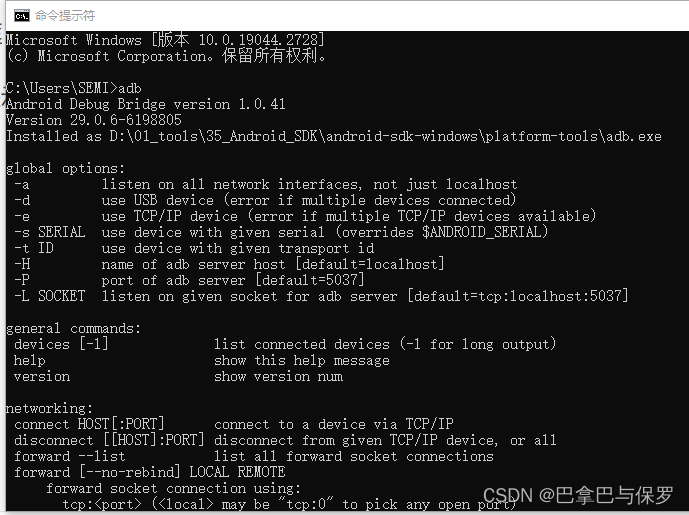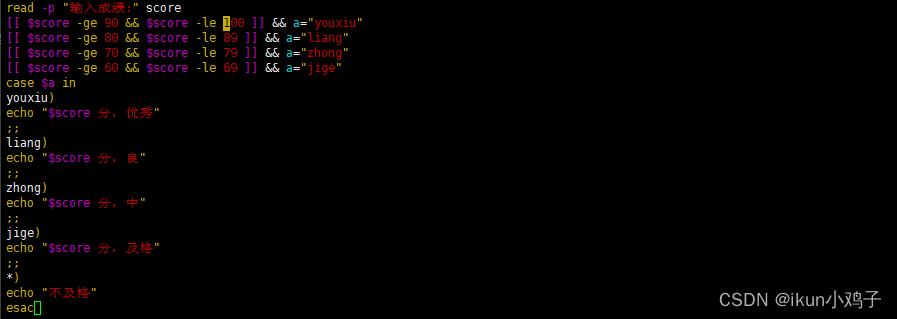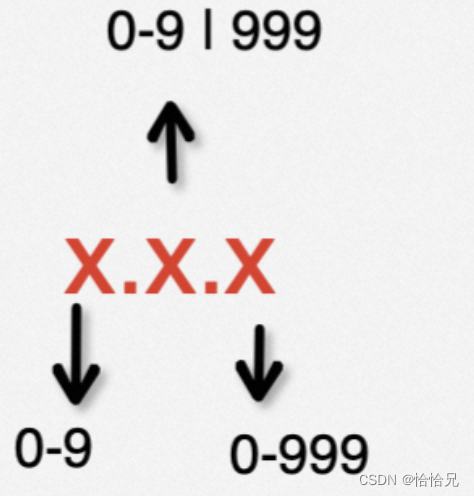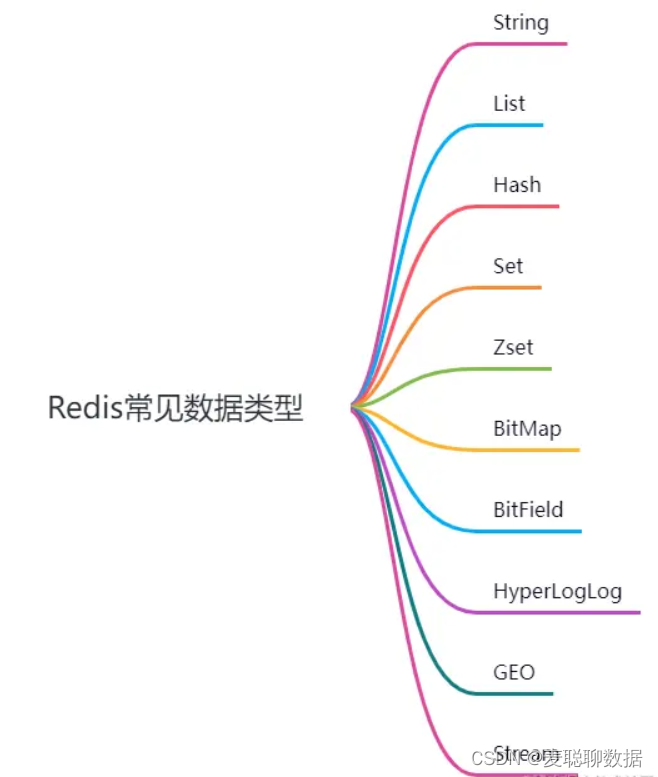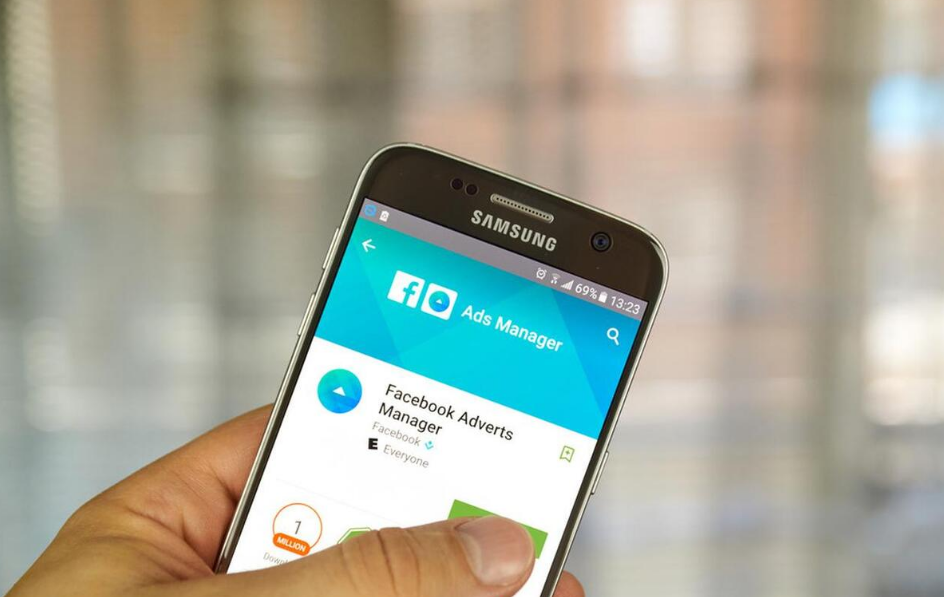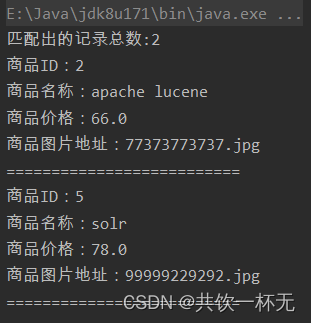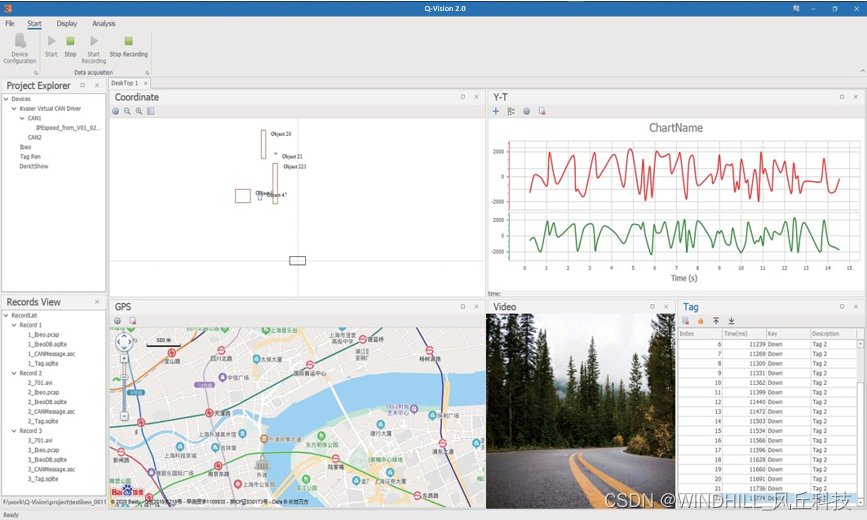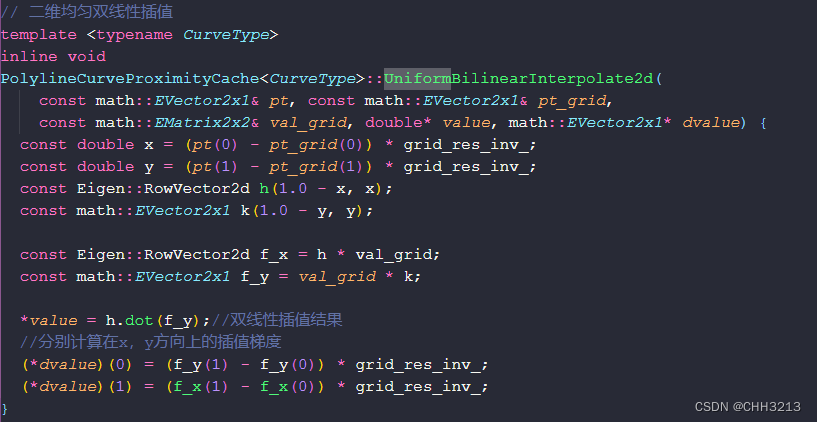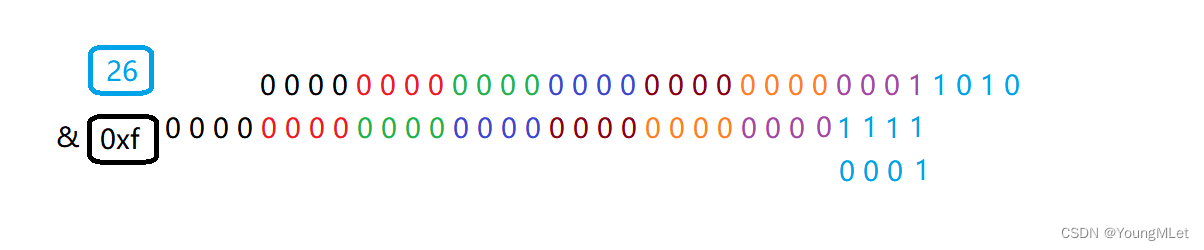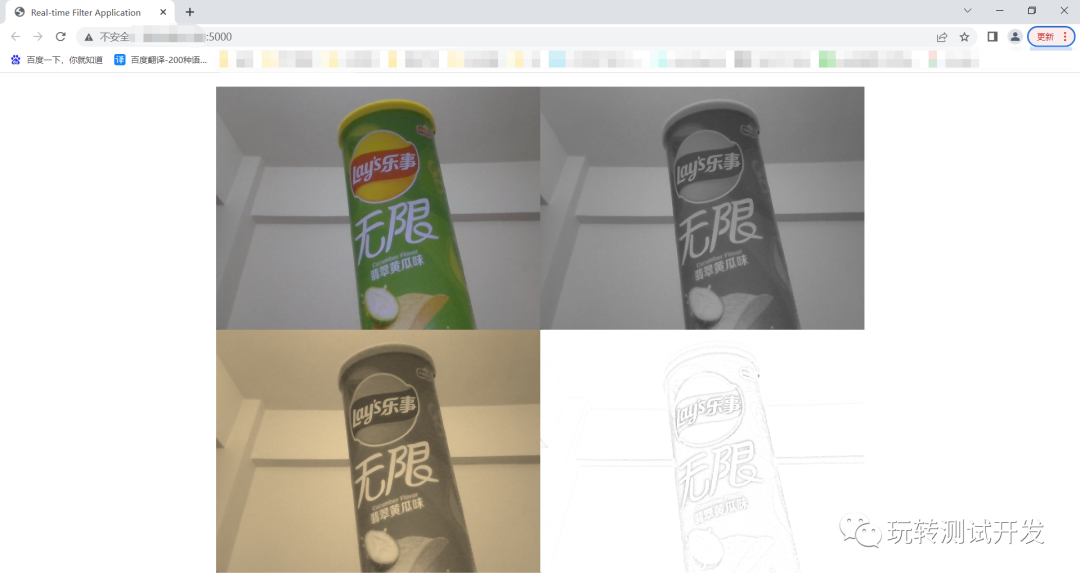效果

步骤
1. 首先创建一个材质
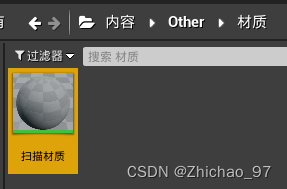
再创建一个材质参数集
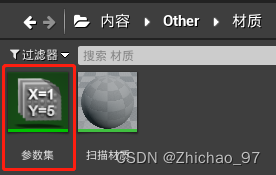
创建材质实例
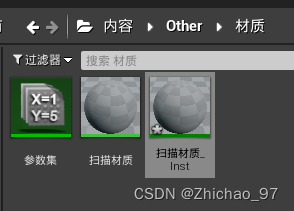
2. 将后期处理体积放入场景,并缩放至合适的大小使其全方位覆盖
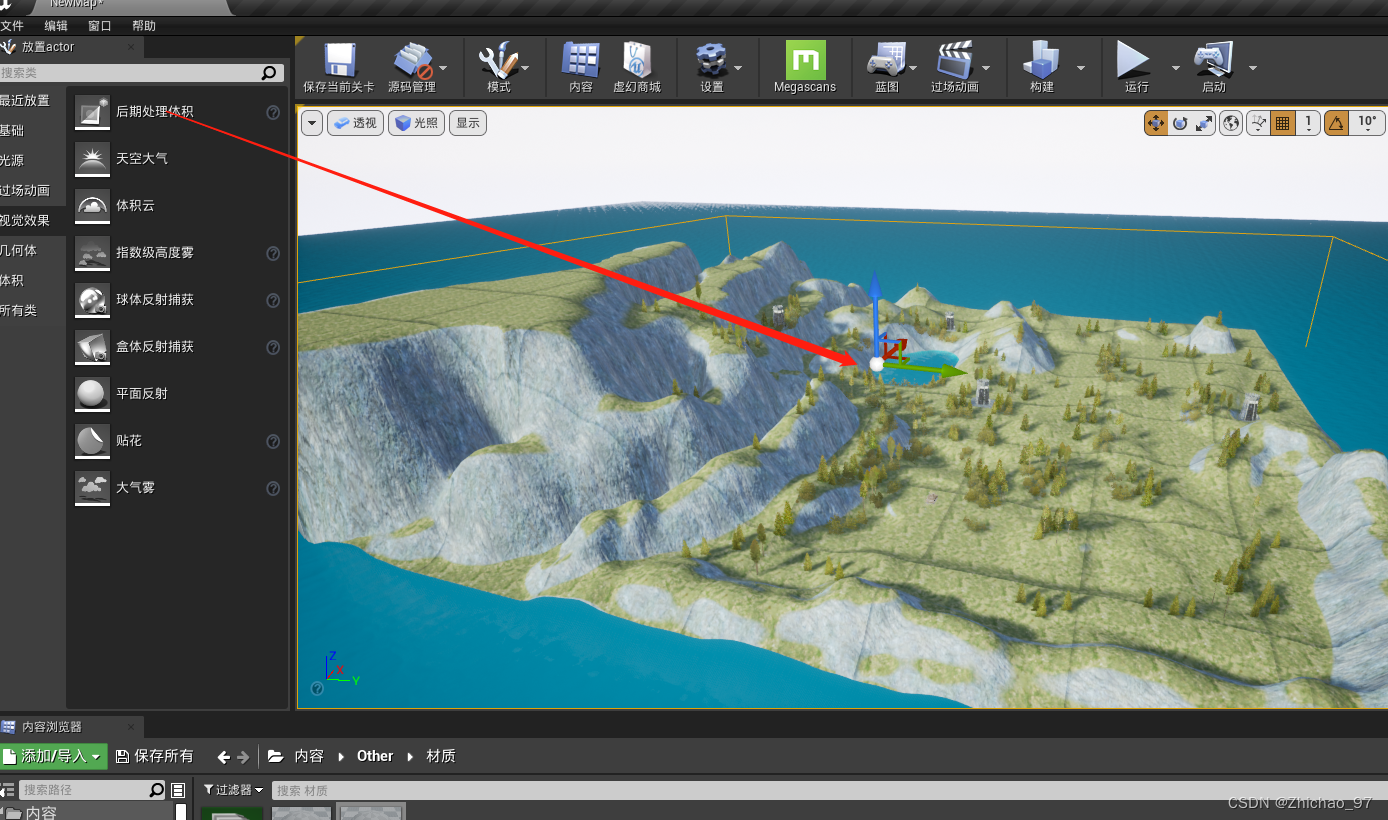
在后期处理材质中添加一个数组
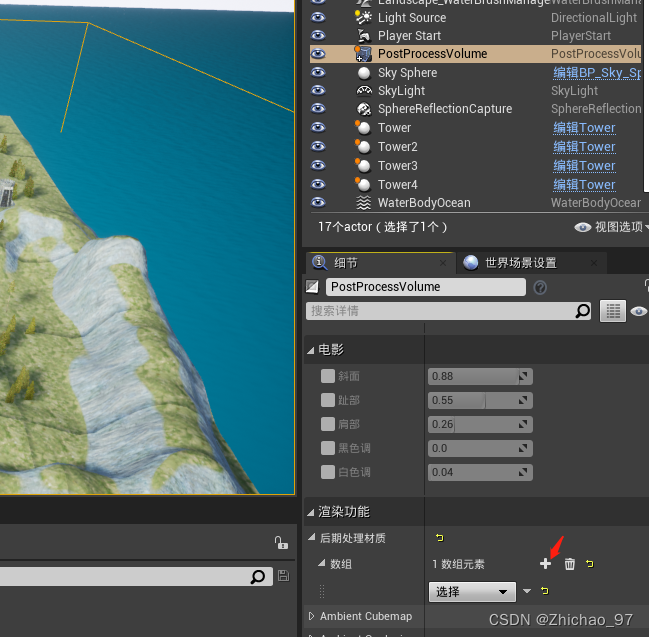
选择资产引用
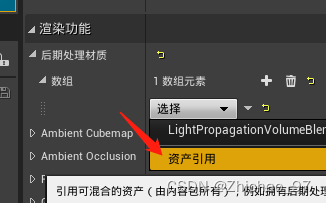
将材质实例拖入
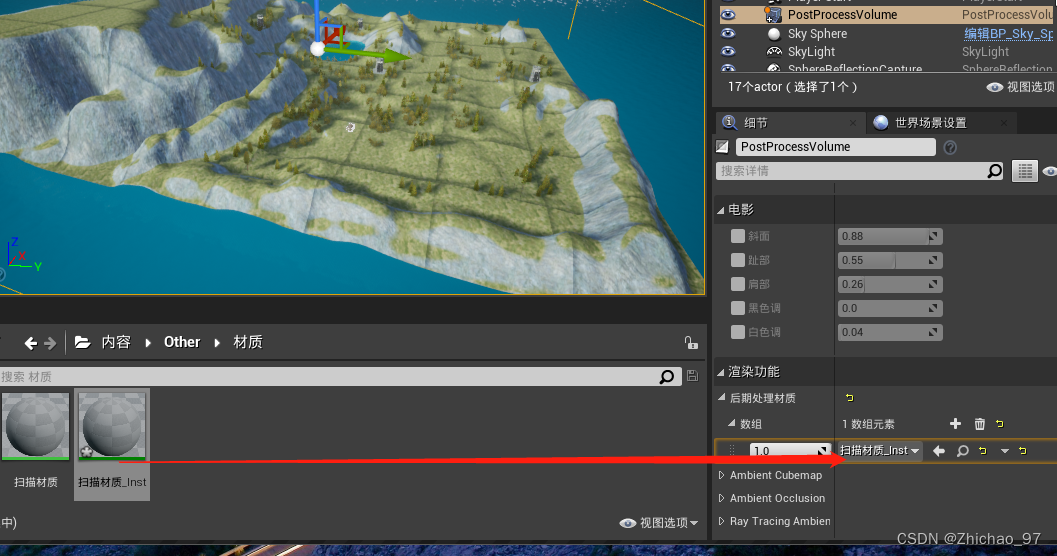
3. 打开参数集,添加一个数组元素
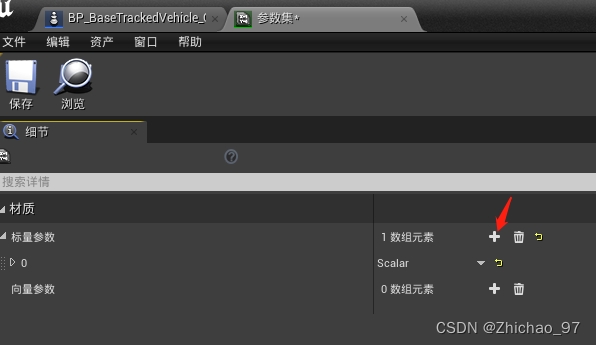
设置默认值和参数名
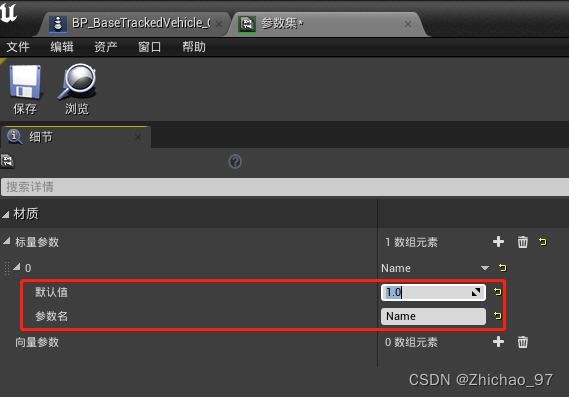
4. 打开扫描材质,材质域选择后期处理
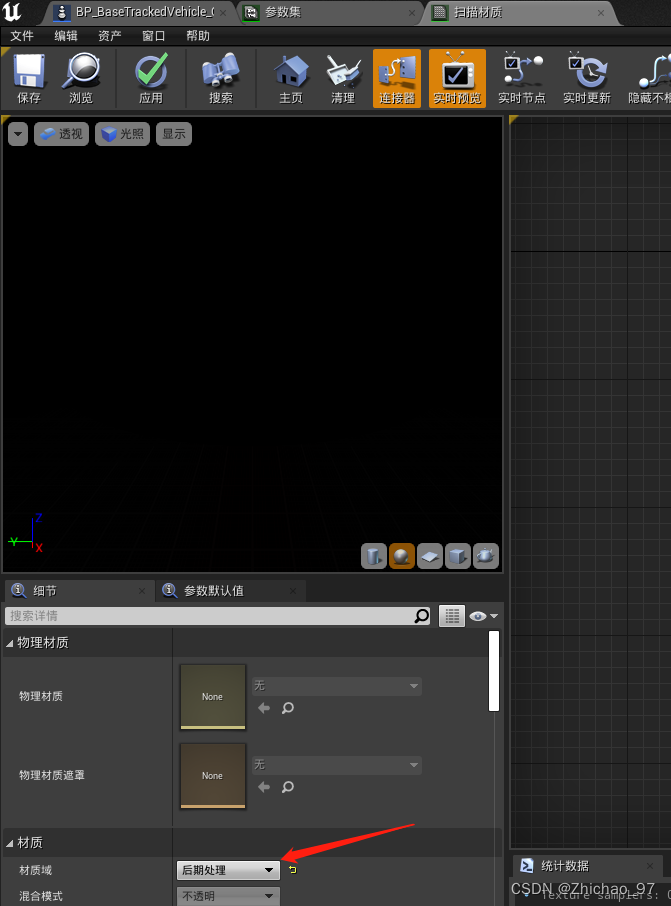
添加两个常量分别命名为“半径”、“硬度”,默认值分别设为200和0.5
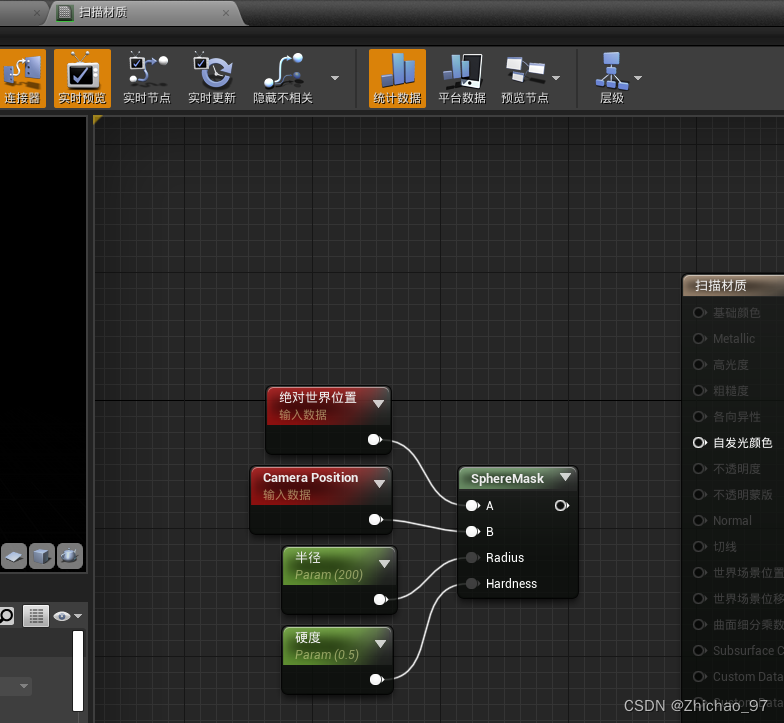
添加如下节点
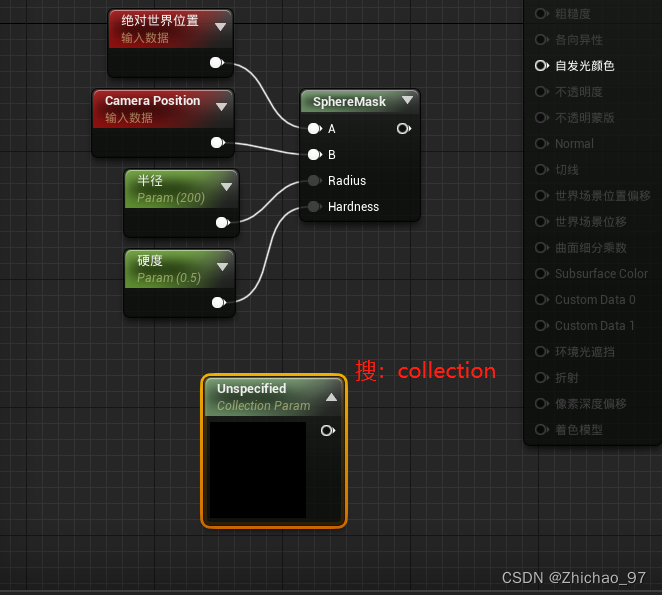
选择参数集合参数名
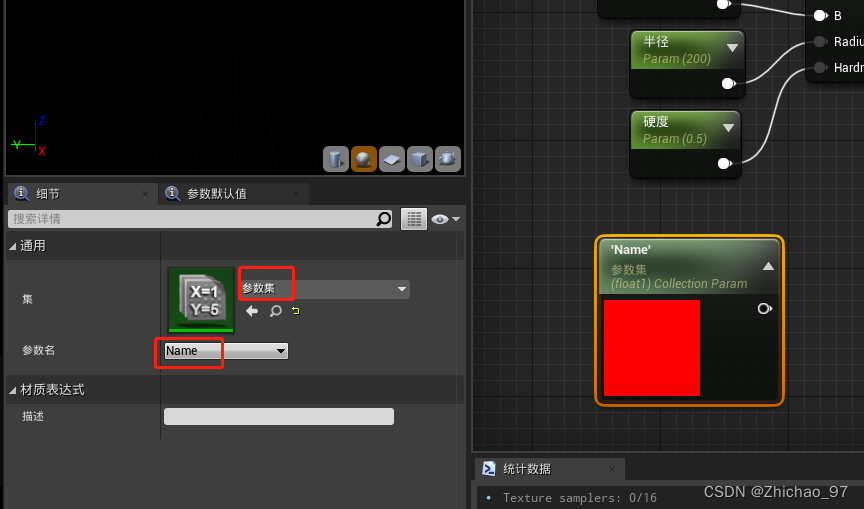
继续连接如下节点
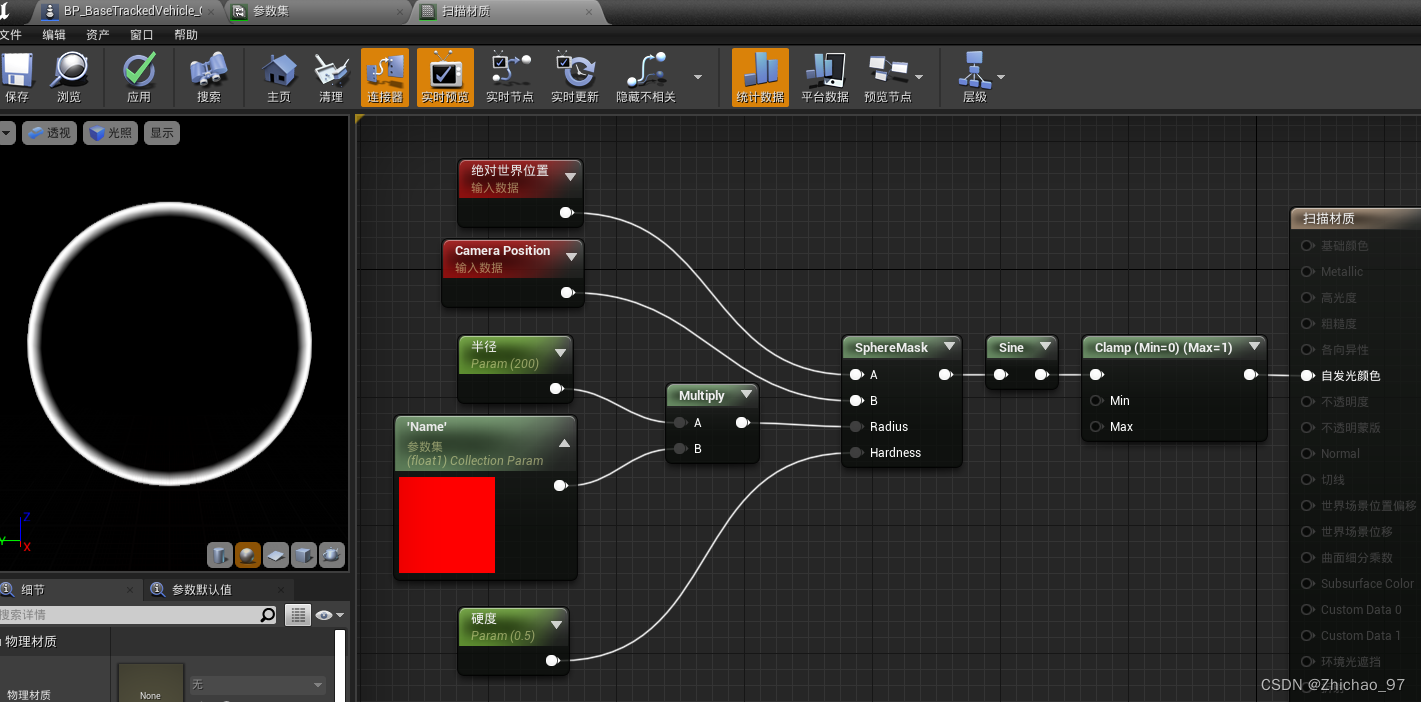
添加“SceneTexture”节点
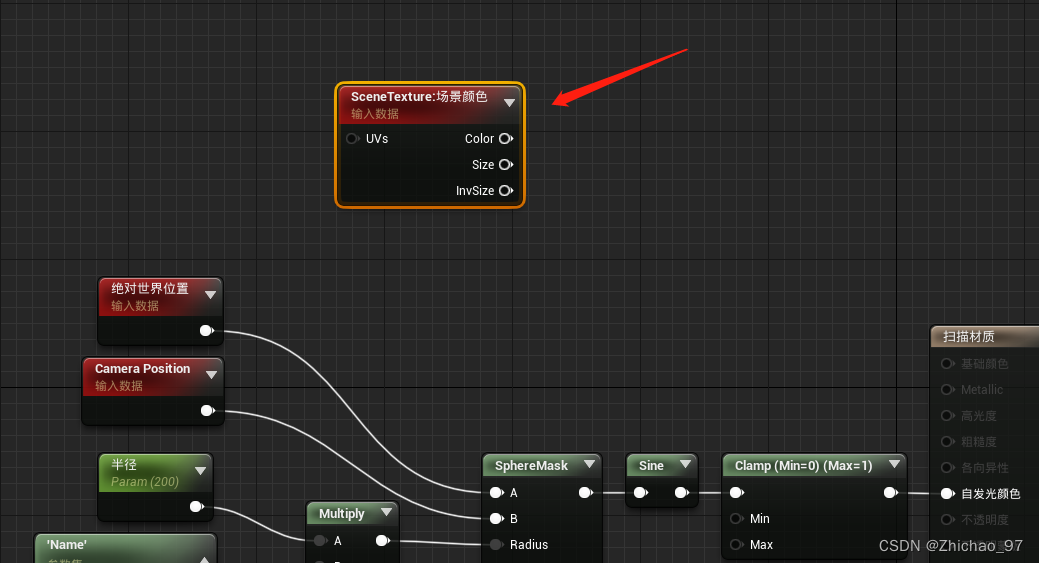
场景纹理ID选择后期处理输入0
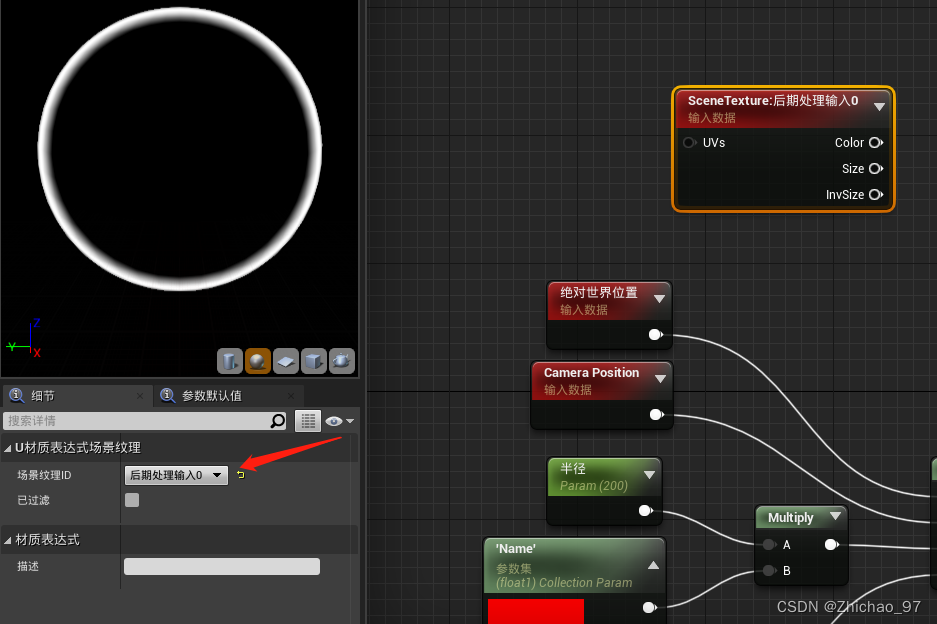
创建“ComponentMask”节点,勾选RGB
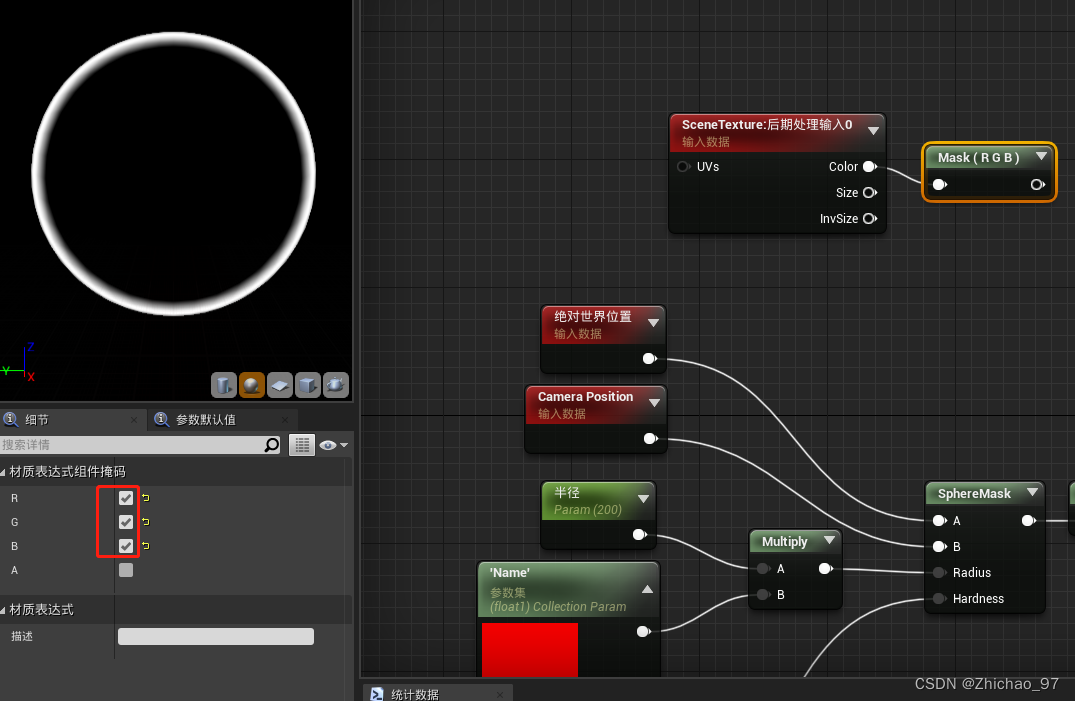
添加一个三维常量节点,转换为参数后命名为“颜色”
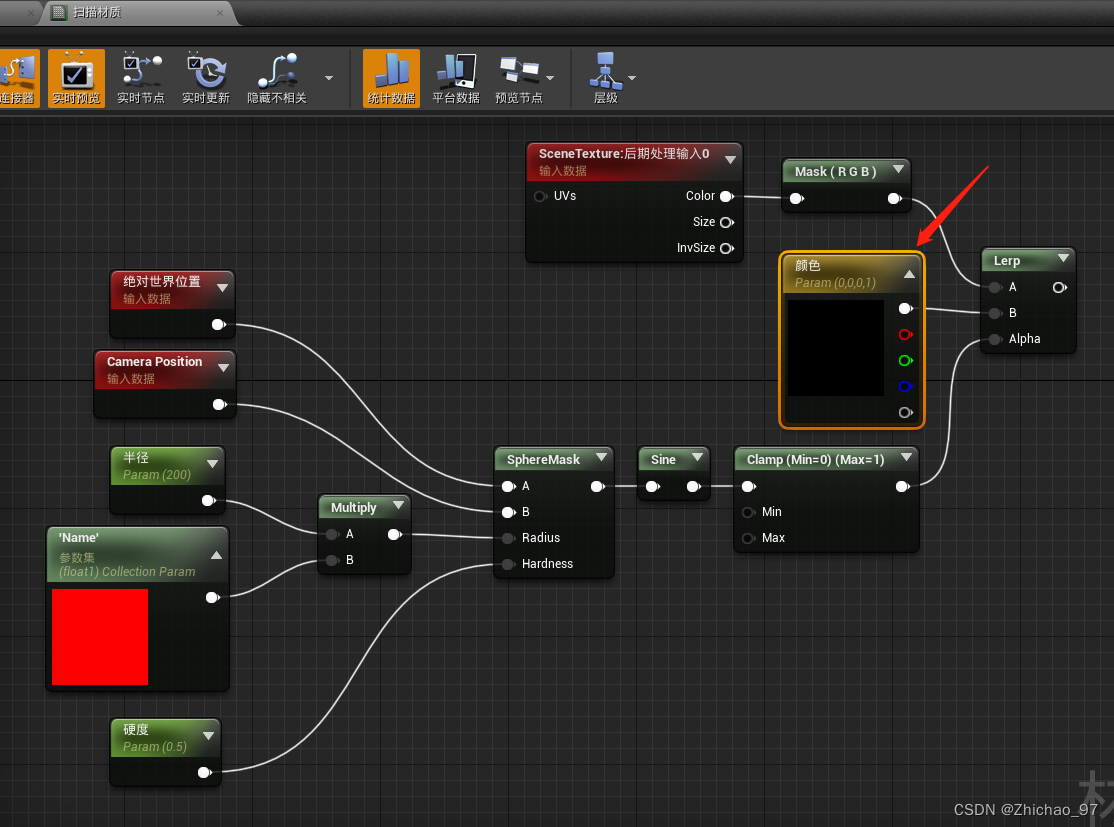
添加一个纹理节点,然后随便选择一个纹理
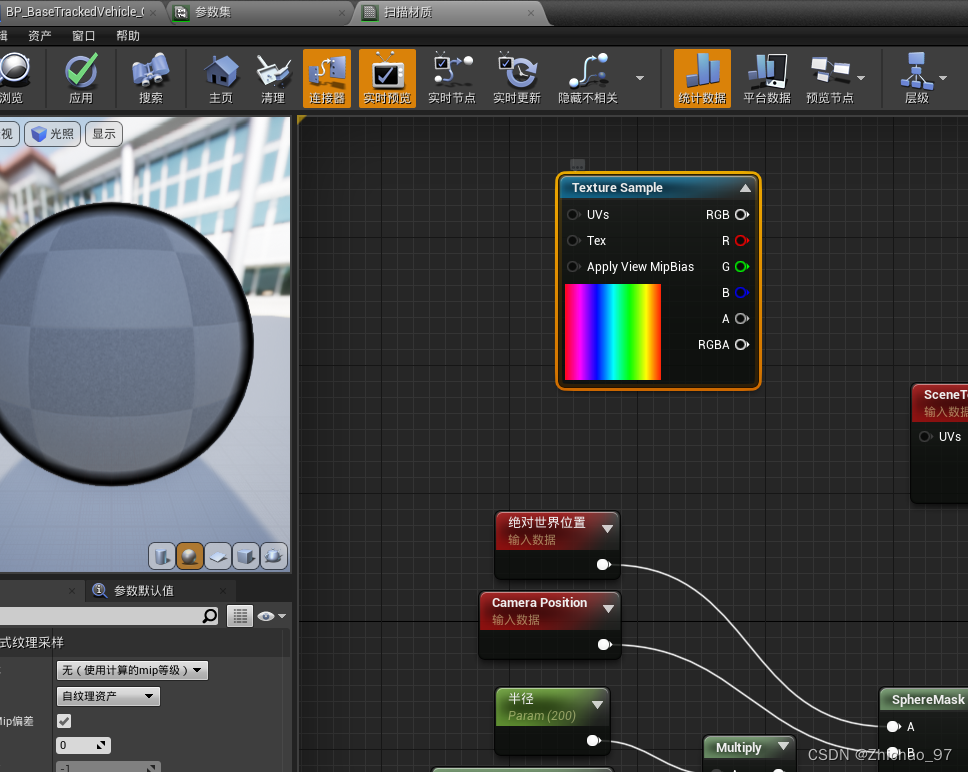
将其转换为纹理对象
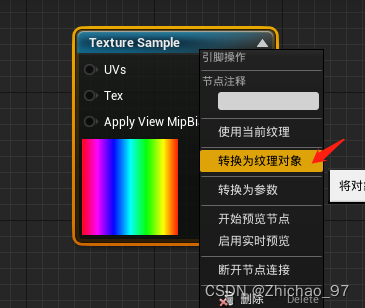
再创建一个常量,命名为“贴图大小”,默认值设为50
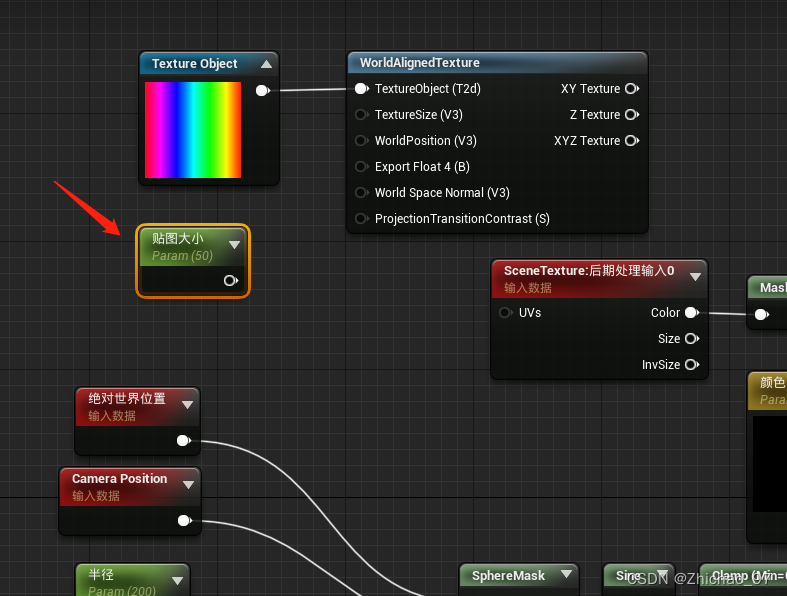
连接如下节点
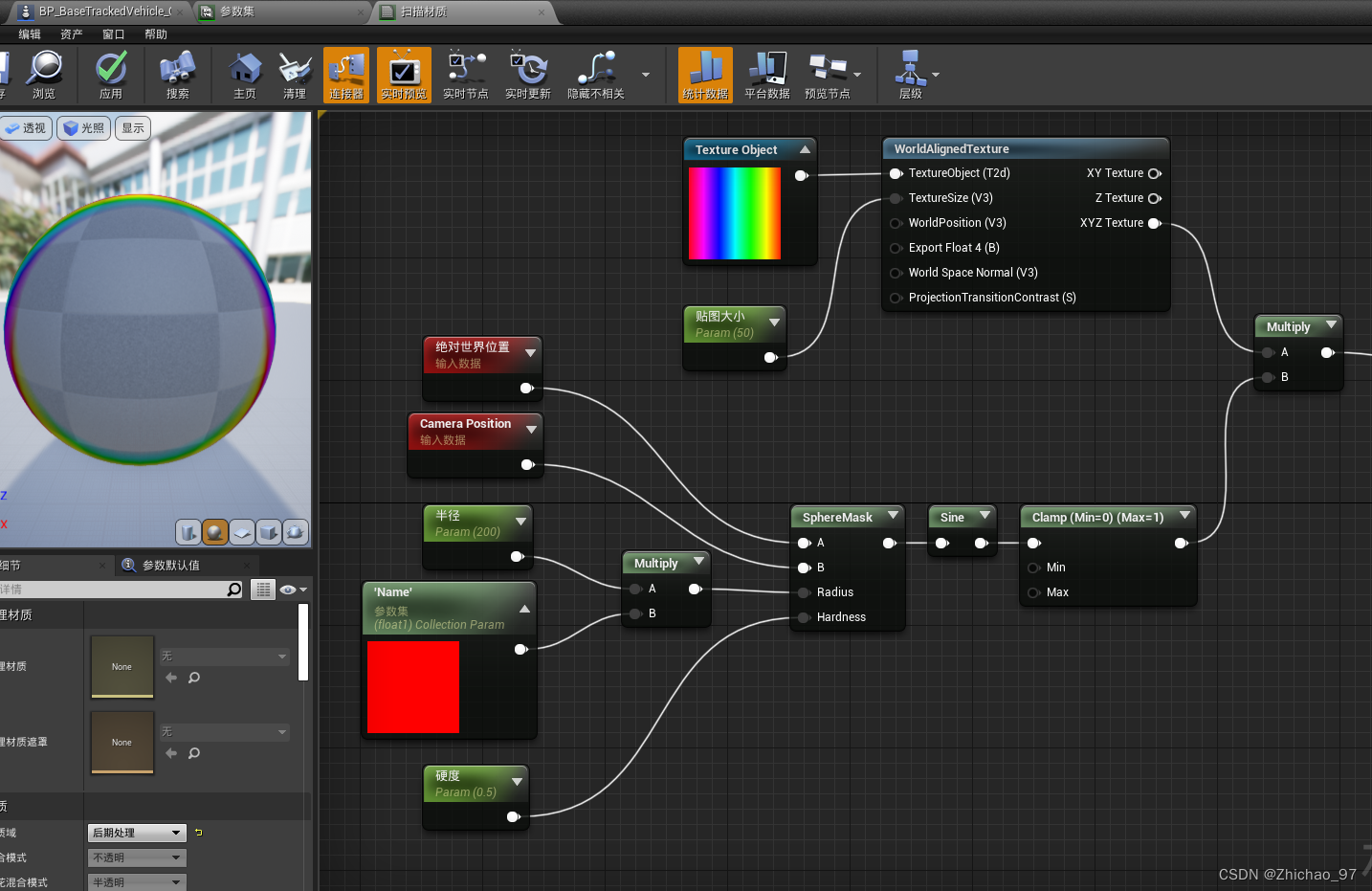
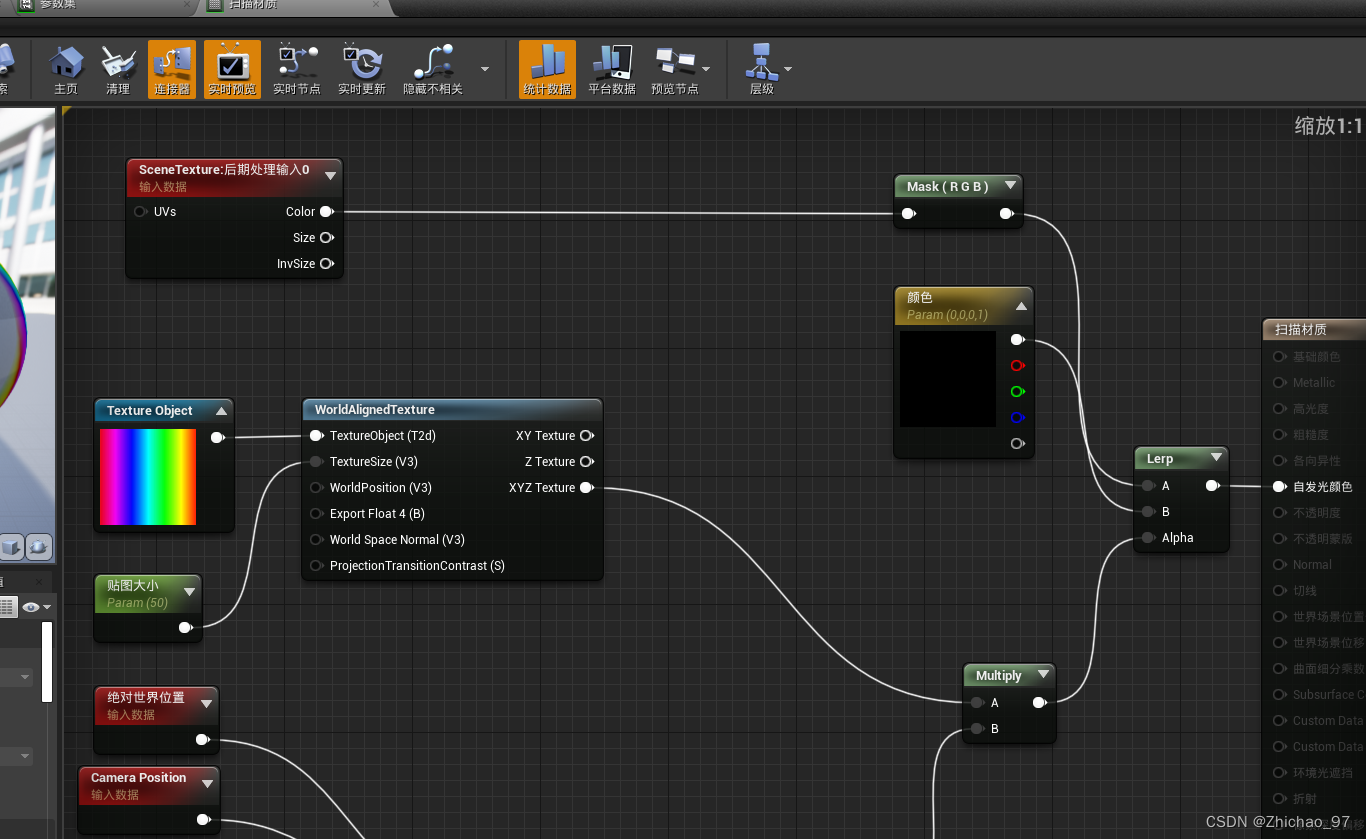
复制一份“SceneTexture”节点,纹理ID选择“场景法线”
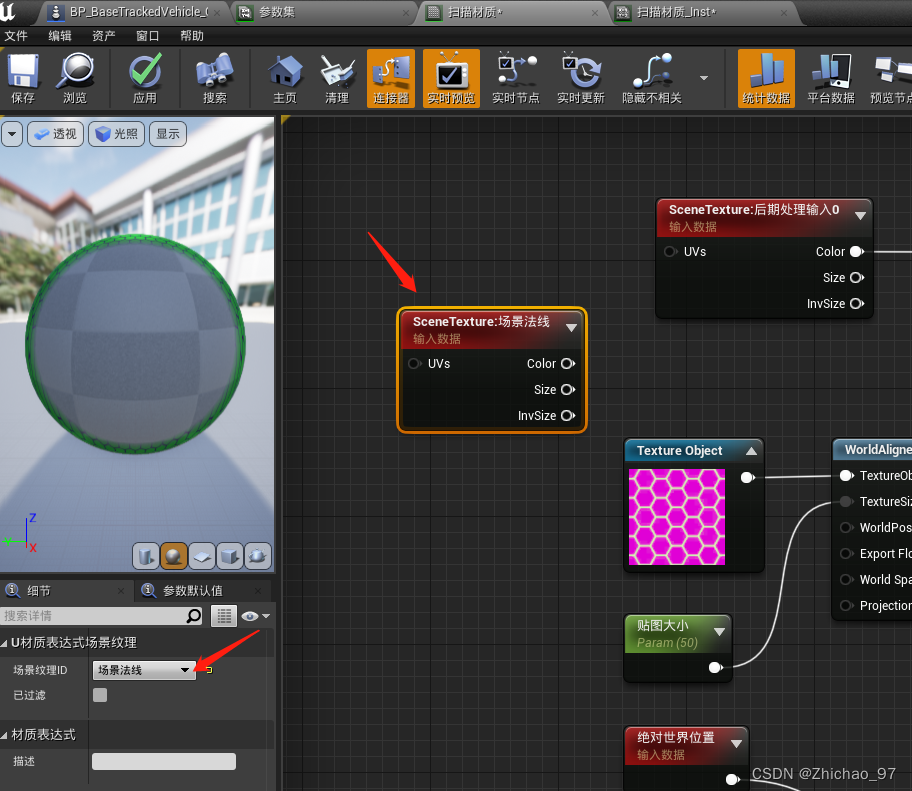
将该节点连接到“WorldAlignedTexture”
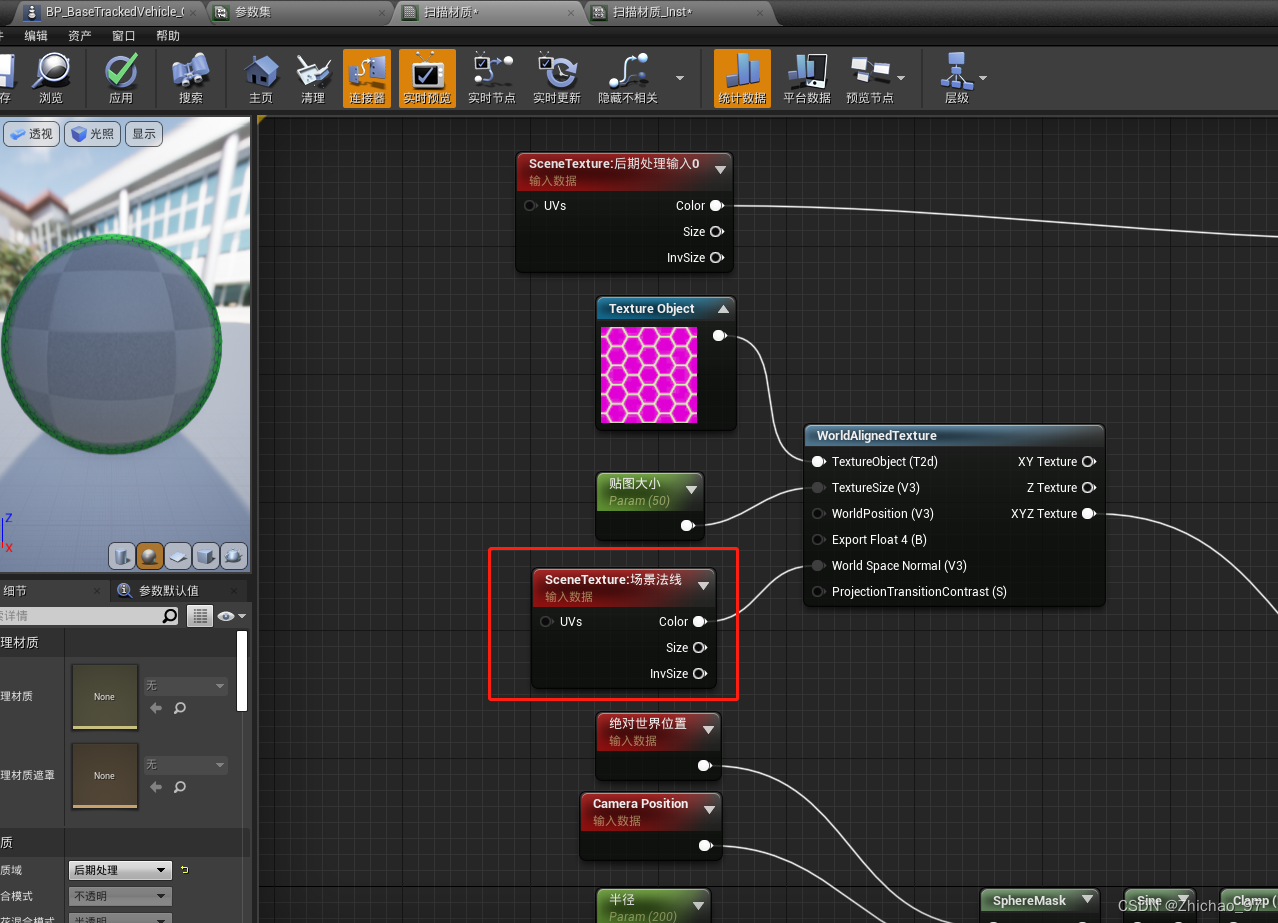
5. 点击应用材质后,打开材质实例,调整如下参数。其中,半径控制圆环的半径大小,硬度控制圆环环大小,贴图大小控制贴图的密度,颜色控制材质颜色。
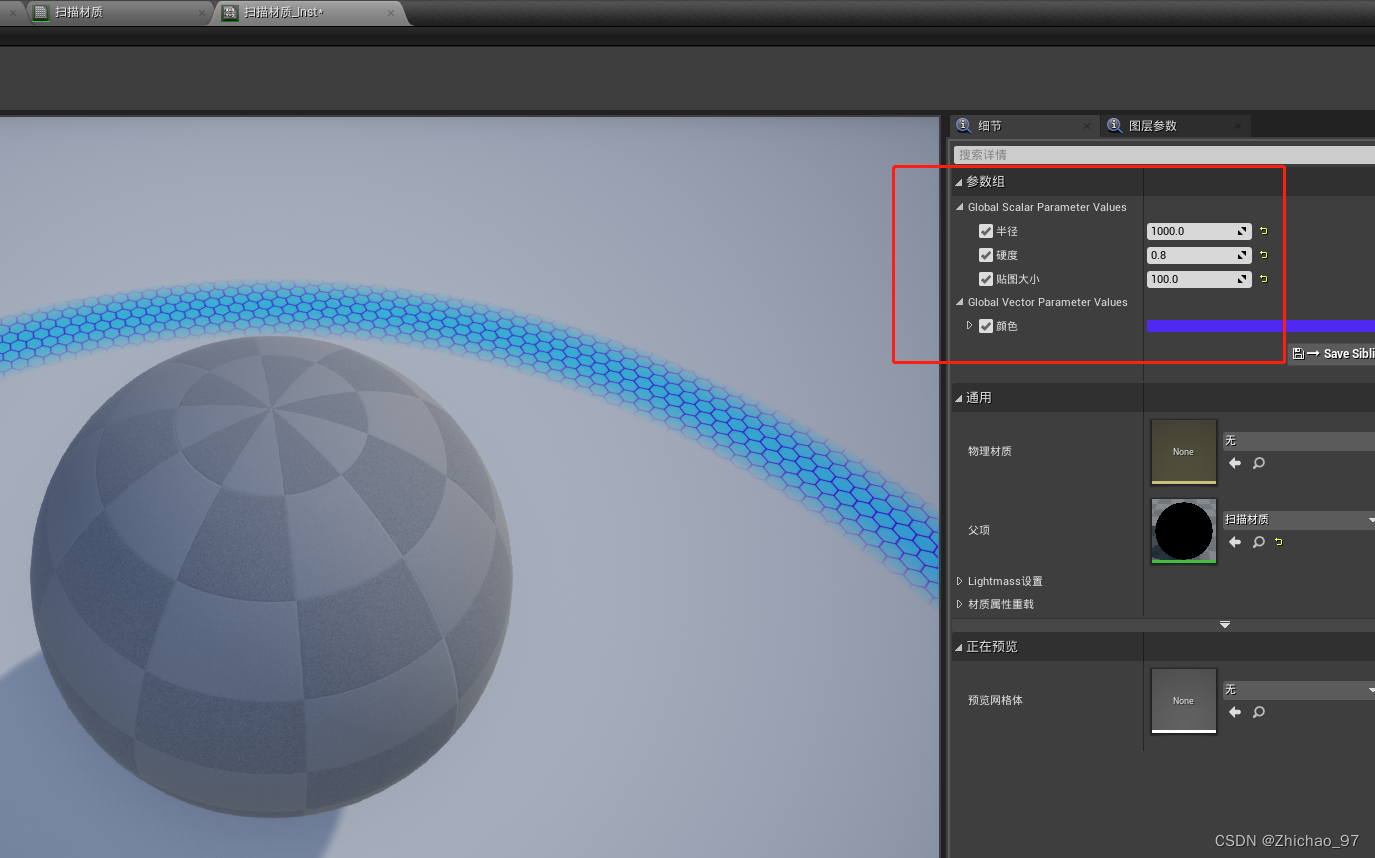
6. 打开玩家操控的actor蓝图类,在事件图表中添加扫描材质的触发逻辑

其中时间轴的两个关键帧分别在(0,0)和(3,1)。时间轴长度设为3
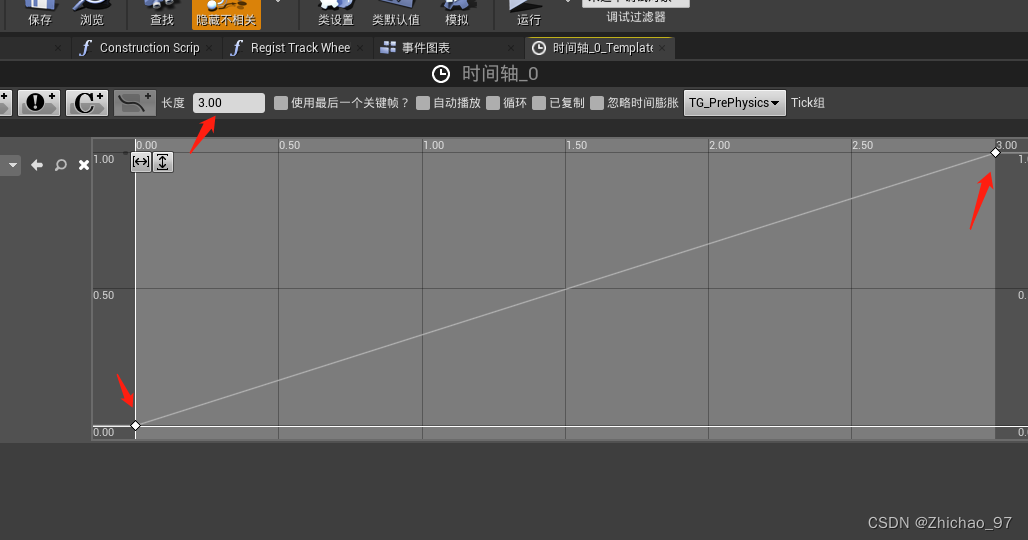
7. 调整一下参数,将参数集的默认值设为2
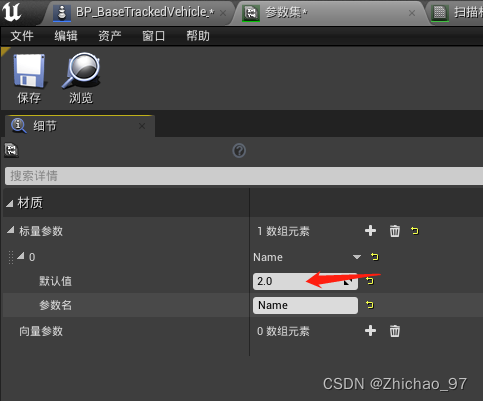
将材质实例中的半径改为10000
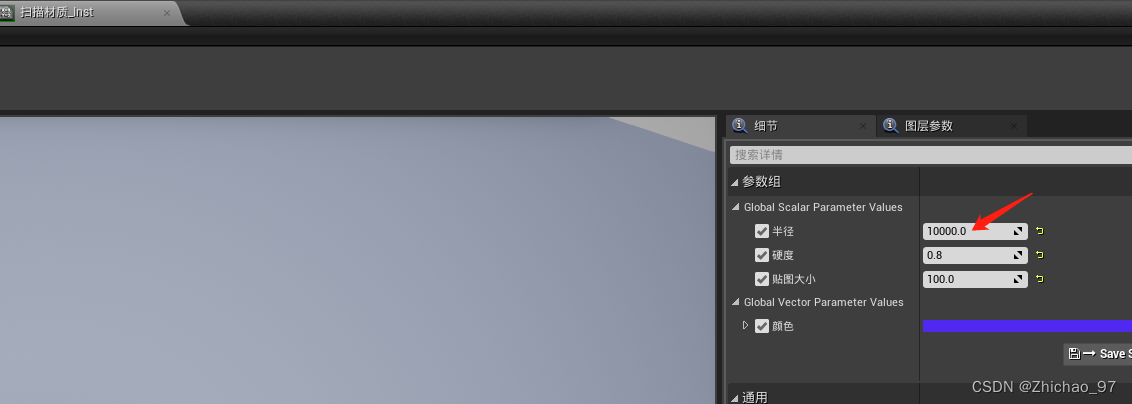
最终效果如文章开头所示。
原视频链接:
【UE4】功能小教学:扫描材质_哔哩哔哩_bilibili